word文件是我们学习,办公,工作等最需要的编辑软件,学校,企业,单位等都会用到,可以在这里学习得到,每个方法简单实用。设置文字阴影很简单,步骤如下。
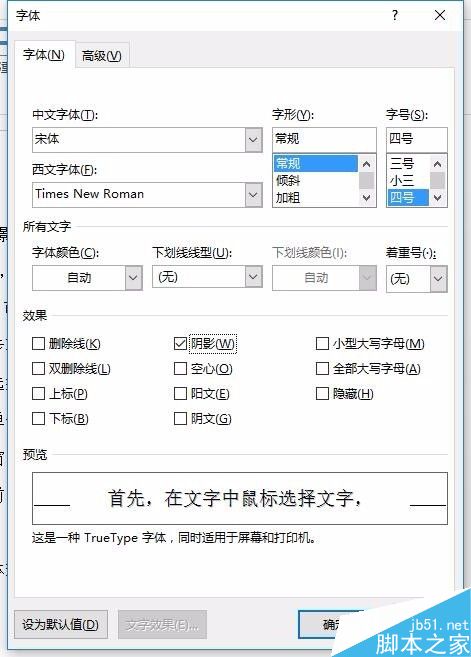
步骤
首先,在文字中鼠标选择文字,

然后鼠标右键单击,选择“字体”,如图
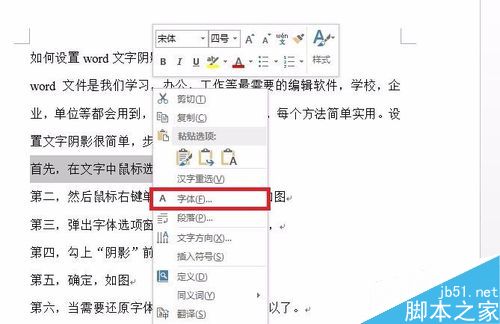
在Word2010中,给文档加密的诀窍
在Word中,编辑完的机密文件,为了保险起见,很多的用户,都会给自己的文档设置一个密码。其实在Word中要设一个文档密码不是难事,新手们可以一起来学习一下。 首先在“文件”菜单中选择“保护文档”中的“用密码进行加密”项,如下图所示。 用密码进
弹出字体选项窗口,找到效果选项卡,
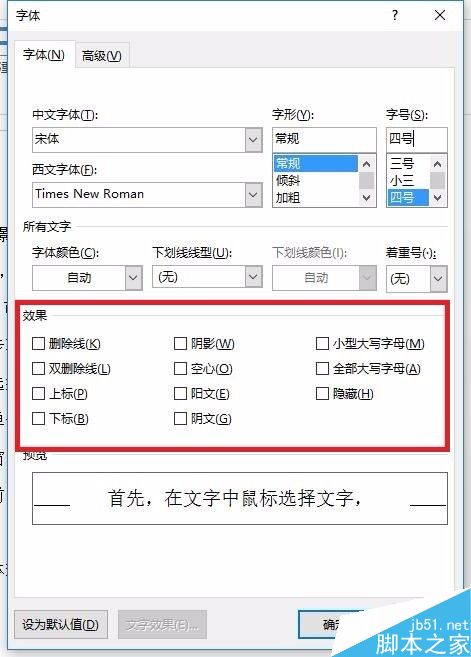
勾上“阴影”前的勾勾,如图
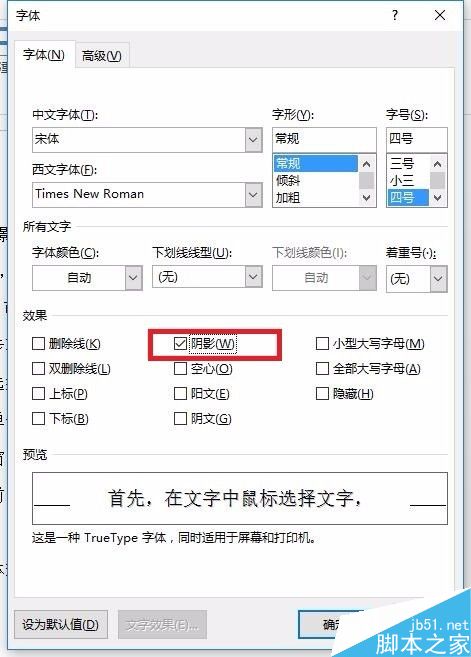
确定,如图
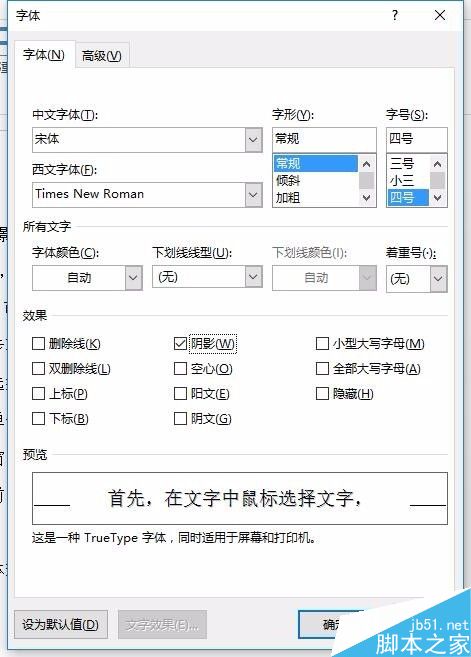
当需要还原字体效果,去掉勾勾就可以了。

以上就是在word文档中怎么设置文字阴影方法介绍,操作很简单的,大家学会了吗?希望这篇文章能对大家有所帮助!
word2010中设置页边距有诀窍
很多的朋友,在Word中编辑文档时,都不会去设置页边距,都是使用默认的。但是在一些文档的编辑当中,页边距的设置是十分重要的,所以小编要来介绍一下,关于Word2010页边距设置的技巧。 word2010 方法一 打开Word2010文档,单击“页面布局”选项卡。 在“页




